使用PE优盘安装系统的完整教程(一步步教你如何使用PE优盘轻松安装系统)
在电脑使用过程中,有时候我们需要重新安装操作系统,而使用PE优盘安装系统是一种便捷的方法。本文将详细介绍如何使用PE优盘来安装系统,为大家提供了一份完整的教程。
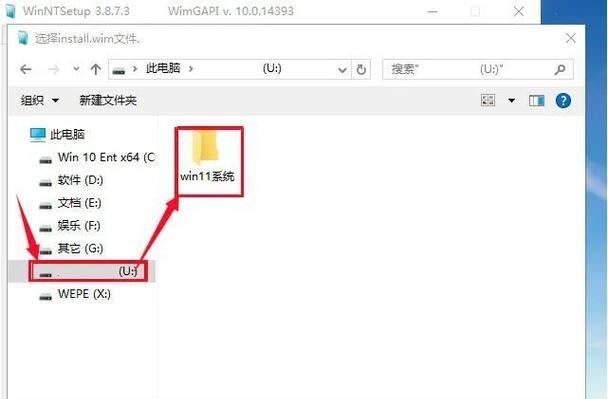
文章目录:
1.准备工作
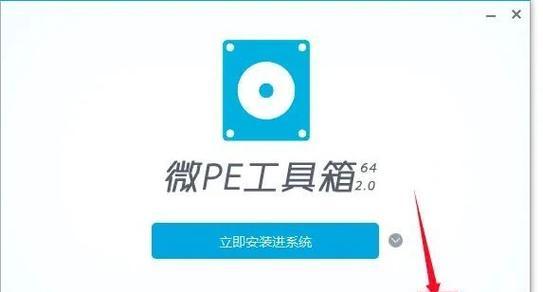
2.下载PE系统文件
3.制作PE优盘
4.进入BIOS设置

5.修改启动项顺序
6.重启电脑
7.进入PE系统界面
8.选择安装方式
9.分区和格式化硬盘
10.开始安装系统
11.安装过程中注意事项
12.等待系统安装完成
13.设置用户名和密码
14.进入桌面界面
15.安装必备驱动程序
1.准备工作:备份重要数据,并准备好一个空的U盘(容量不小于8GB)以及PE系统的镜像文件。
2.下载PE系统文件:在网络上下载一个PE系统镜像文件,确保选择适合自己电脑的版本,并将其保存到本地磁盘。
3.制作PE优盘:插入U盘,运行一个专业的PE制作工具,选择镜像文件和U盘后,按照提示进行制作。
4.进入BIOS设置:重启电脑,在开机过程中按下特定按键(通常是Del、F2或F12)进入BIOS设置界面。
5.修改启动项顺序:在BIOS设置界面中,找到“Boot”选项,将U盘所在的启动项移动到第一位。
6.重启电脑:保存设置后,退出BIOS界面,重新启动电脑。
7.进入PE系统界面:在电脑重新启动过程中,按下U盘启动的快捷键(通常是F11或F12),选择从U盘启动。
8.选择安装方式:在PE系统界面中,选择安装系统的方式,可以是光盘安装或者从U盘安装。
9.分区和格式化硬盘:根据个人需求,选择分区和格式化硬盘的方式,并进行相关操作。
10.开始安装系统:选择要安装的系统版本和安装位置后,点击开始安装按钮,等待安装程序自动进行。
11.安装过程中注意事项:在安装过程中,按照提示进行操作,并注意相关设置选项,如系统语言、时区等。
12.等待系统安装完成:耐心等待系统安装过程完成,期间不要进行其他操作。
13.设置用户名和密码:系统安装完成后,根据提示设置用户名和密码,并进行其他相关设置。
14.进入桌面界面:完成用户设置后,系统会自动重启,进入桌面界面,开始使用新安装的系统。
15.安装必备驱动程序:根据个人需要,安装必要的硬件驱动程序,以确保电脑正常工作。
通过本文所介绍的步骤,相信大家已经掌握了使用PE优盘安装系统的方法。使用PE优盘安装系统不仅简单快捷,而且方便灵活。希望本文对大家有所帮助。













